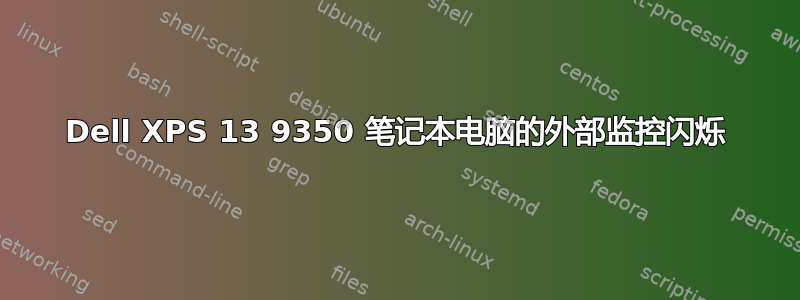
我使用的是装有 Ubuntu 16.04 的 Dell XPS 13 9350。我尝试过将三台不同的显示器连接到笔记本电脑的 USB-C 接口,它们都出现了闪烁问题。有时我的外接显示器几个小时都不会闪烁,有时它会每隔一两分钟闪烁并重置一次。当我使用以下命令降低 wifi 功率时,问题消失,但每次笔记本电脑从挂起状态恢复时,我都必须重置 wifi。
sudo iwconfig wlp58s0 txpower 15
当我使用同一台装有 Windows 10 的笔记本电脑时,我没有遇到这个问题。
答案1
有几件事对我有帮助:
- 如果您的路由器有 5GHz 选项,请永久切换到 5GHz 选项。
- 如果只能做2.4GHz,请禁用20和40MHz之间的通道宽度切换(强制20)
- 如果可以,请禁用连接的 IPv6。
对我来说,无论如何我都必须购买一个新的路由器,因此我买了一个 5GHz 的路由器并切换到它,这使得大部分问题都消失了。
答案2
我找到了一个解决方案。可以通过执行以下操作使命令sudo iwconfig wlp58s0 txpower 15自动执行(我认为wlp58s0可能因人而异,但解决方案保持不变):
- 创建脚本:
sudo vim /etc/network/if-up/power_adjust
- 粘贴以下内容:
#!/bin/sh iwconfig "$IFACE" txpower 15
- 保存文件后,使其可执行:
sudo chmod +x /etc/network/if-up.d/power_adjust
答案3
我有一台相同的计算机,双启动 Windows 10,在两个操作系统上都遇到了同样的问题。禁用网络时,显示器工作正常,但启用网络时,显示器像电灯开关一样关闭。我最终通过购买 USB 无线适配器 (Edimax EW-7811Un) 并关闭内部无线网卡解决了这个问题。在 Windows 上,它几乎是即插即用的。在 Ubuntu 17.04 上,我必须将内部无线网卡列入黑名单。从那以后再也没有问题了。


